Bagaimana Mendapat Di Antara Kami di Linux
Diterbitkan: 2022-05-03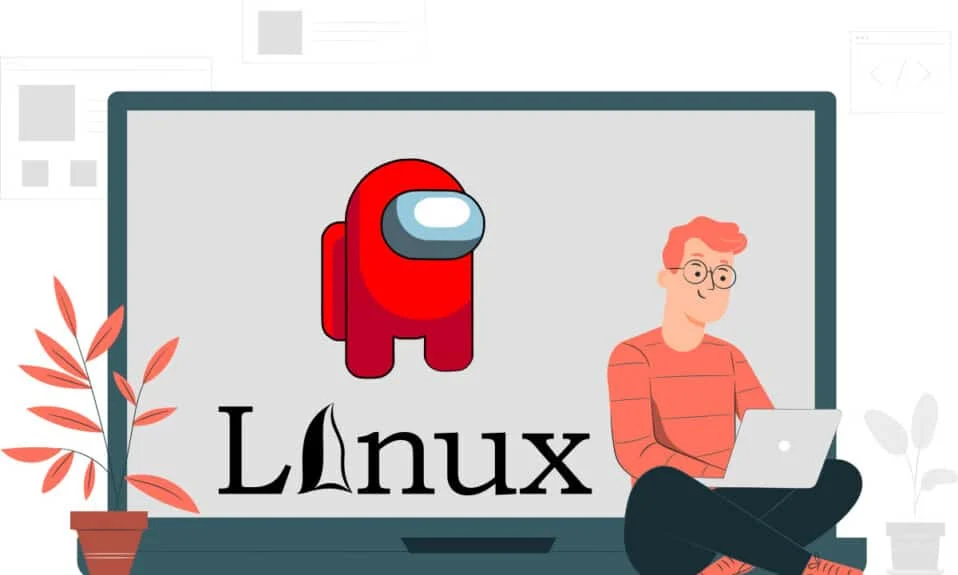
Kamu juga, Brutus, di era modern… Seperti apa kontras dialog terkenal yang menampilkan pengkhianatan yang dilakukan oleh seorang teman? Bagaimana jika game paling populer di masa COVID didasarkan pada dialog ini? Ini tidak lain adalah game Among Us yang terkenal, di mana seorang pemain dari skuad adalah penipu. Jika Anda ingin mendapatkan game di sistem Operasi selain Windows asli, seperti Linux, jangan takut, artikel ini akan membahas Unduhan Di Antara Kami Linux. Bagian dari artikel ini akan membawa Anda ke proses instalasi Linux Among Us. Singkatnya, artikel ini didasarkan pada langkah-langkah yang diperlukan untuk menginstal Among Us di Linux.
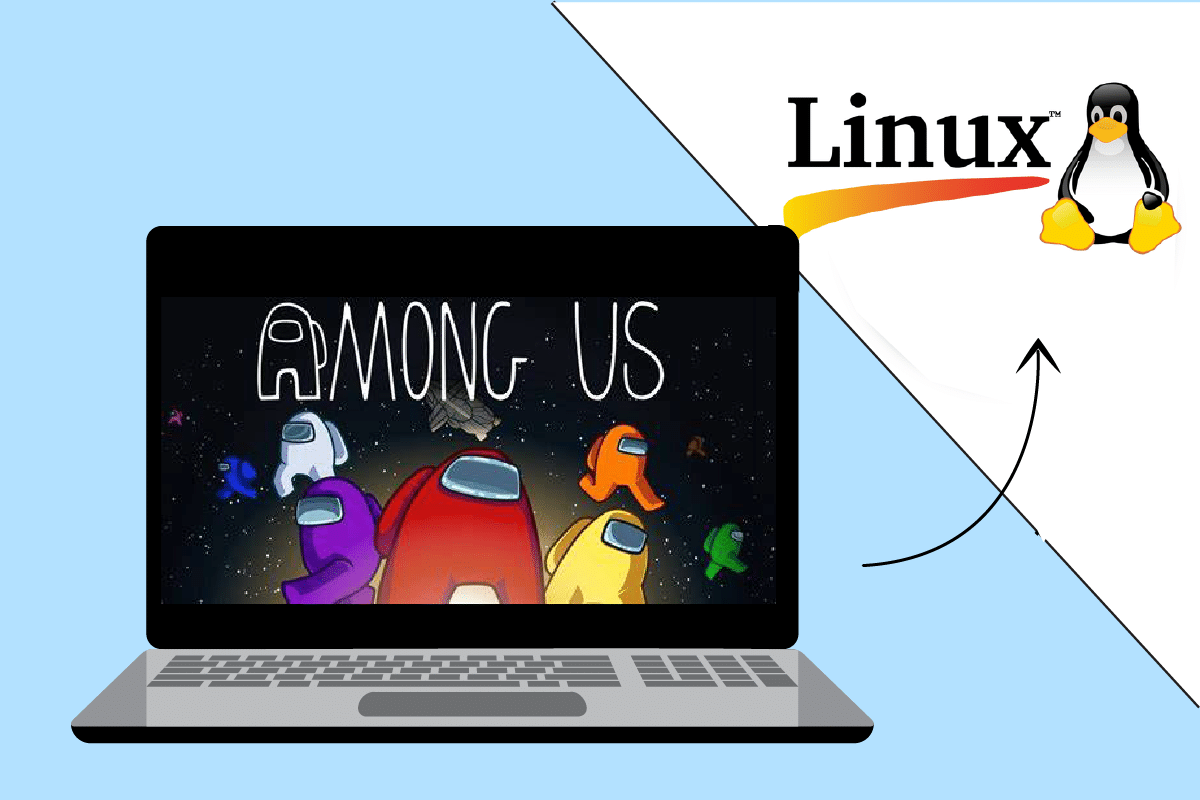
Isi
- Bagaimana Mendapat Di Antara Kami di Linux
- Langkah I: Instal Steam
- Opsi 1: Melalui Toko Perangkat Lunak Ubuntu
- Opsi 2: Melalui Terminal Linux
- Langkah II: Aktifkan Pengaturan Putar Steam
- Langkah III: Instal Di Antara Kami di Steam
Bagaimana Mendapat Di Antara Kami di Linux
Seperti yang sudah dikatakan sebelumnya, Among Us adalah sebuah game yang salah satu pemainnya adalah seorang penipu. Pemain lain harus menemukan si penipu dan menang secara keseluruhan atau diganggu oleh si penipu. Seperti namanya, penipu ada di antara kita, dalam hal ini kita mengacu pada para pemain dalam skuad. Beberapa info lebih lanjut tentang game ini tercantum di bawah ini:
- Ini dikembangkan dan dirilis oleh perusahaan Innersloth , sebuah studio game Amerika.
- Gim ini adalah layanan berbayar dan Anda dapat langsung menginstalnya di Mac dan Windows, karena ini adalah gim asli Windows.
Anda dapat menginstal game Among Us dengan mudah menggunakan situs web resmi atau Play Store di Windows atau Mac, tetapi untuk menginstal game Among Us di PC Linux, Anda perlu menyelesaikannya. Metode untuk menginstal game mengharuskan Anda menginstal aplikasi Steam sebagai prasyarat. Bagian ini akan membahas metode untuk menginstal aplikasi Steam di PC Linux Anda.
Langkah I: Instal Steam
Pertama, Anda perlu mengunduh dan menginstal aplikasi Steam di OS Linux Anda. Ada dua cara dasar untuk mengunduh dan menginstal aplikasi Steam. Mereka diberikan di bawah ini:
Opsi 1: Melalui Toko Perangkat Lunak Ubuntu
Ini adalah metode termudah untuk mengunduh dan menginstal aplikasi Steam di PC Anda. Anda dapat menginstal aplikasi Steam menggunakan toko aplikasi dengan beberapa langkah sederhana. Toko Aplikasi hadir di sebagian besar distributor Linux, sehingga Anda dapat menemukan aplikasi dengan mudah. Untuk menginstal aplikasi Steam menggunakan toko Aplikasi, ikuti langkah-langkah yang disebutkan di bawah ini.
1. Buka aplikasi Perangkat Lunak Ubuntu .
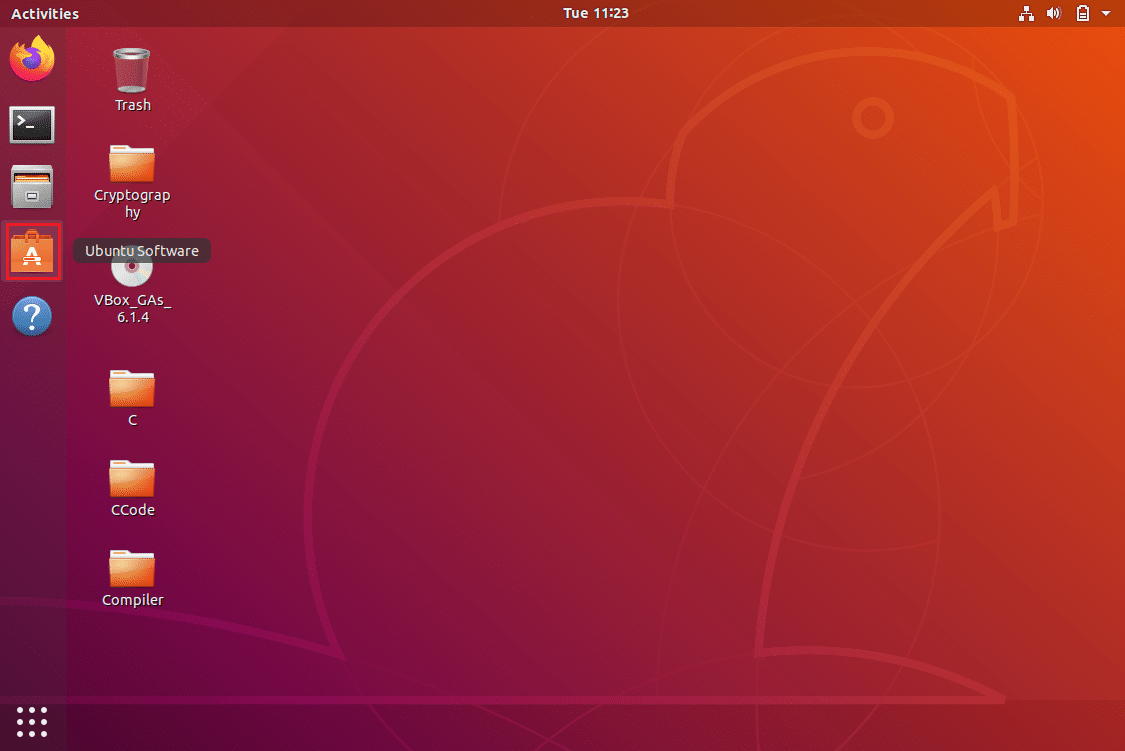
2. Cari aplikasi Steam di bilah pencarian di toko Aplikasi.
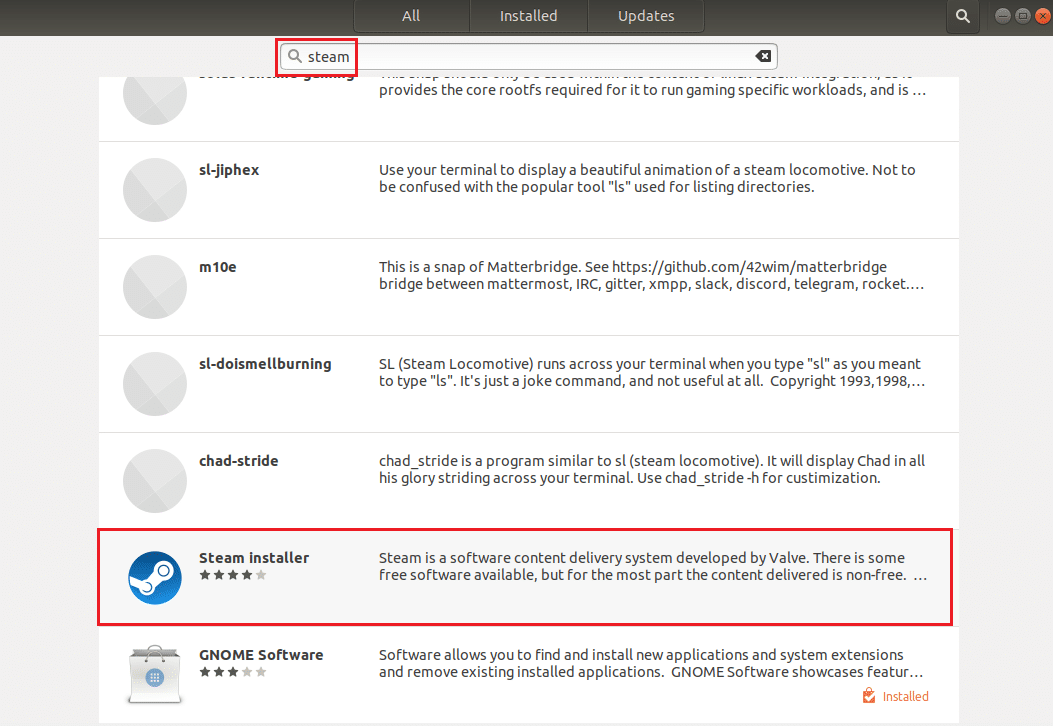
3. Klik tombol Instal aplikasi Steam Installer untuk menginstal aplikasi di PC Linux Anda.
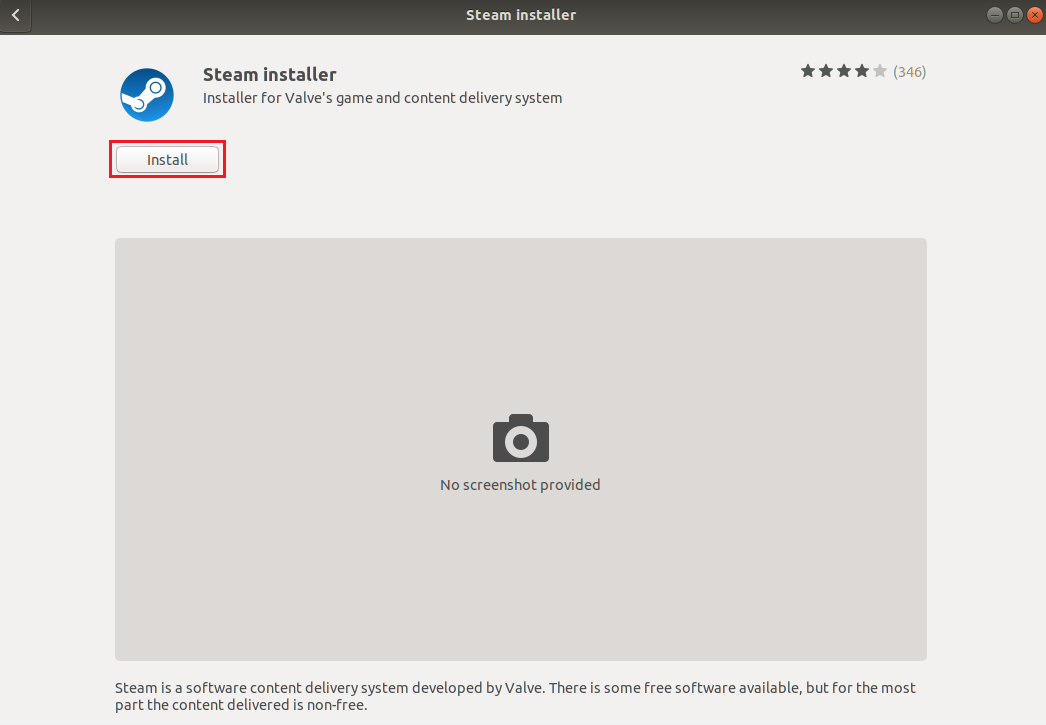
4. Anda dapat menemukan aplikasi Steam dari tab Aktivitas .
Baca Juga : Cara Membuka Steam Console
Opsi 2: Melalui Terminal Linux
Opsi kedua adalah mendapatkan aplikasi Steam menggunakan perintah berdasarkan Distributor Linux di PC Anda. Anda dapat melakukan ini dengan menggunakan Klien Linux di Terminal pada PC Linux Anda.
1. Ubuntu atau Linux Mint atau PopOS
Untuk mendapatkan aplikasi Steam di Distributor Linux paling populer yaitu Ubuntu dibahas di bagian ini.
1. Buka Terminal Linux di PC Anda dengan menekan tombol Ctrl + Alt + T secara bersamaan.
2. Pertama, Anda perlu mengaktifkan repositori multiverse di PC Anda menggunakan perintah di bawah ini di Terminal.
sudo add-apt-repositori multiverse
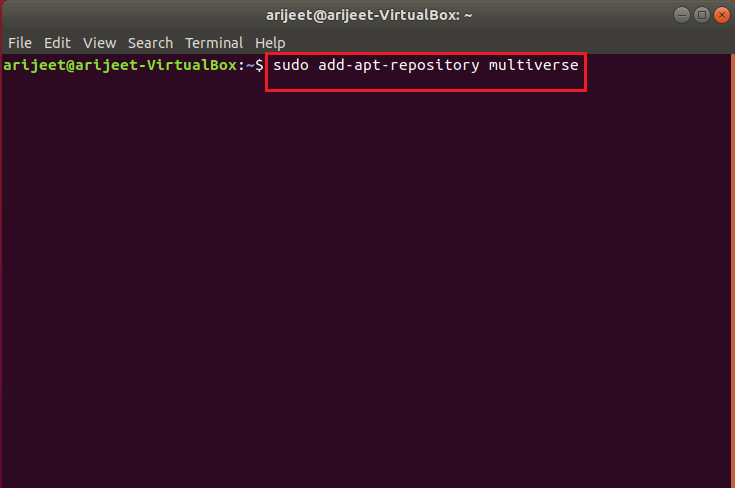
3. Di jendela Terminal, jalankan perintah berikut untuk menginstal steam pada PC Anda.
sudo apt install steam
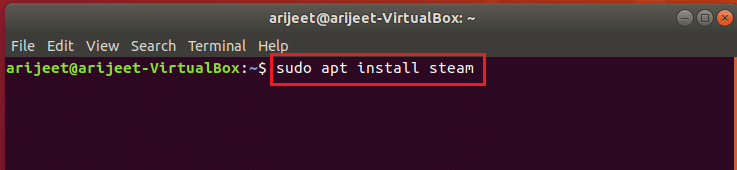
4. Pada pesan konfirmasi, masukkan Y untuk mengonfirmasi pemasangan aplikasi Steam di PC Anda.
5. Untuk meluncurkan aplikasi Steam, ketik steam di jendela Terminal dan tekan tombol Enter untuk menjalankan perintah.

Aplikasi Steam akan diluncurkan setelah pembaruan yang diperlukan dilakukan pada PC Linux Anda.
Catatan: Langkah-langkah yang disebutkan di bagian di atas dipertimbangkan untuk Ubuntu dan serupa untuk Distributor Linux seperti Linux Mint atau PopOS.
2. Debian
Jika Anda menggunakan Debian sebagai distributor Linux, Anda harus mengikuti langkah-langkah di bagian ini.
1. Buka Terminal Linux di PC Anda dengan menekan tombol Ctrl+ Alt+ T secara bersamaan.
2. Di jendela Terminal, masukkan perintah berikut untuk mengaktifkan repositori perangkat lunak tidak bebas secara manual dan menginstal paket Steam deb.
wget https://steamcdn-a.akamaihd.net/client/installer/steam.deb
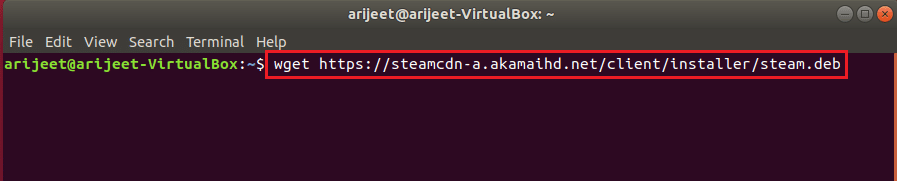
3. Untuk menginstal aplikasi Steam dari paket ini, jalankan perintah di jendela Terminal.
sudo dpkg -i steam.deb

4. Pada pesan konfirmasi, masukkan Y untuk mengonfirmasi pemasangan aplikasi Steam di PC Anda.
5. Untuk meluncurkan aplikasi Steam, ketik steam di jendela Terminal dan tekan tombol Enter untuk menjalankan perintah.

Aplikasi Steam akan diluncurkan setelah pembaruan yang diperlukan dilakukan pada PC Linux Anda.
Baca Juga: 20 Distro Linux Ringan Terbaik Tahun 2022
3. Arch Linux atau Manjaro
Untuk menginstal aplikasi steam di PC Arch Linux Anda, Anda perlu mendapatkan aplikasi dari repositori Multilib. Anda bisa mendapatkan aplikasi Steam dari repositori perangkat lunak Multilib dengan mengaktifkan perangkat lunak Steam di file konfigurasi Pacman Anda.
1. Buka Terminal Linux di PC dengan menekan tombol Ctrl + Alt + T secara bersamaan.
2. Ketik perintah yang disebutkan di bawah ini di Terminal untuk mengaktifkan perangkat lunak Steam di file konfigurasi Pacman.
sudo apt install steam
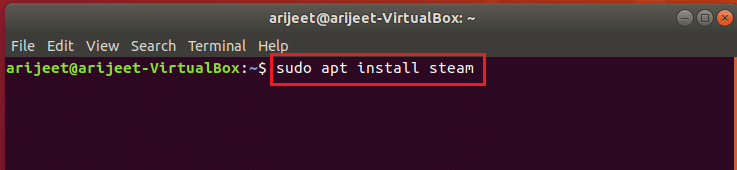
3. Pada pesan konfirmasi, masukkan Y untuk mengonfirmasi pemasangan aplikasi Steam di PC Anda.
4. Untuk meluncurkan aplikasi Steam, ketik steam di jendela Terminal dan tekan tombol Enter untuk menjalankan perintah.


Aplikasi Steam akan diluncurkan setelah pembaruan yang diperlukan dilakukan pada PC Linux Anda.
Catatan: Langkah-langkah yang disebutkan di bagian di atas dipertimbangkan untuk Arch Linux dan serupa untuk Distributor Linux seperti Manjaro.
4. Flatpak
Untuk mengunduh dan menginstal aplikasi Steam di PC Flatpak Linux, Anda dapat mengikuti langkah-langkah yang disebutkan di bagian ini.
1. Buka Terminal Linux di PC dengan menekan tombol Ctrl + Alt + T secara bersamaan.
2. Sebagai langkah pertama, aktifkan runtime Flatpak di PC Anda menggunakan perintah yang diberikan di bawah ini.
sudo apt install flatpak

3. Selanjutnya, aktifkan fungsi tambah jarak jauh Flatpak atau toko aplikasi Flathub menggunakan perintah di bawah ini:
flatpak remote-add --if-not-exists flathub https://flathub.org/repo/flathub.flatpakrepo

4. Untuk menginstal Steam di PC Anda, jalankan perintah di Terminal.
flatpak menginstal flathub com.valvesoftware.Steam
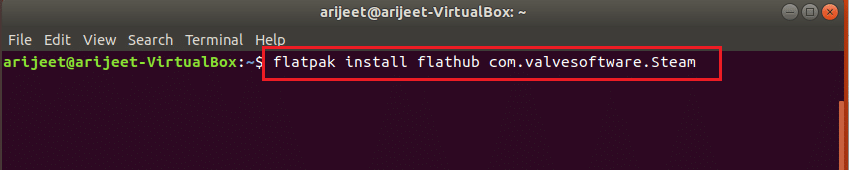
5. Pada pesan konfirmasi, masukkan Y untuk mengonfirmasi pemasangan aplikasi Steam di PC Anda.
6. Untuk meluncurkan aplikasi Steam, ketik steam pada jendela Terminal dan tekan tombol Enter untuk menjalankan perintah.
Aplikasi Steam akan diluncurkan setelah pembaruan yang diperlukan dilakukan pada PC Linux Anda.
Baca Juga: 14 Kartu Grafis Terbaik untuk Linux
5. Fedora Linux atau OpenSUSE
Jika Anda memiliki PC Fedora Linux, mungkin agak membosankan bagi Anda untuk mengunduh dan menginstal aplikasi Steam di PC Anda. Ikuti langkah-langkah yang disebutkan di bawah ini untuk mendapatkan aplikasi di PC Anda.
1. Buka Terminal Linux di PC dengan menekan tombol Ctrl + Alt + T secara bersamaan.
2. Instal perangkat lunak bebas pihak ketiga menggunakan perintah di Terminal.
sudo dnf install https://mirrors.rpmfusion.org/nonfree/fedora/rpmfusion-nonfree-release-(rpm -E %fedora).noarch.rpm

3. Untuk menginstal aplikasi Steam di PC Fedora Linux Anda, jalankan perintah berikut yang diberikan di bawah ini:
sudo dnf instal steam

4. Pada pesan konfirmasi, masukkan Y untuk mengonfirmasi pemasangan aplikasi Steam di PC Anda.
5. Untuk meluncurkan aplikasi Steam, ketik steam di jendela Terminal dan tekan tombol Enter untuk menjalankan perintah.
Aplikasi Steam akan diluncurkan setelah pembaruan yang diperlukan dilakukan pada PC Linux Anda.
Catatan: Langkah-langkah yang disebutkan di bagian di atas dipertimbangkan untuk Fedora Linux dan serupa untuk Distributor Linux seperti OpenSUSE.
Baca Juga: Perbaiki Kesalahan Terkunci File Konten Uap
Langkah II: Aktifkan Pengaturan Putar Steam
Untuk mengunduh dan menginstal Di Antara Kami di Steam, Anda harus mengaktifkan fungsi penting di aplikasi Steam. Ini adalah fungsi Steam Play yang memungkinkan Anda menginstal game dengan mudah.
1. Buka jendela Terminal dengan menekan tombol Ctrl+ Alt+ T secara bersamaan.
2. Di Terminal, ketik steam dan tekan tombol Enter untuk meluncurkan aplikasi di PC Anda.
3. Aplikasi Steam akan diluncurkan setelah memeriksa pembaruan di PC Anda.
Catatan: Anda juga dapat memeriksa aplikasi di menu Mulai dan mengklik dua kali untuk meluncurkan aplikasi.
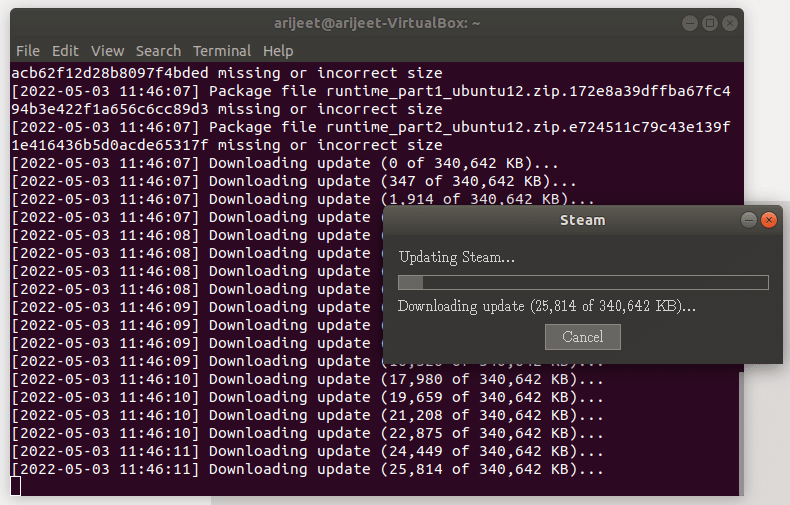
4. Buat akun baru atau masuk menggunakan kredensial Anda yang ada di aplikasi Steam .
5. Di aplikasi Steam, klik tab Steam di pojok kiri atas aplikasi.
6. Pilih opsi Pengaturan di menu yang ditampilkan untuk membuka jendela Pengaturan .
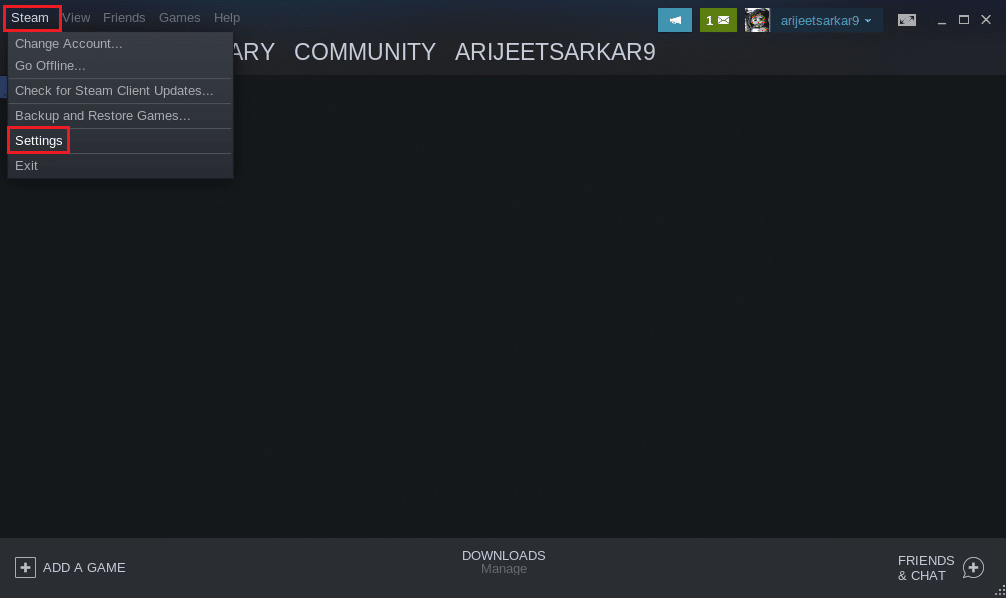
7. Klik pada tab Steam Play di panel kiri jendela Pengaturan dan centang opsi Aktifkan Steam Play untuk judul yang didukung .
8. Juga, centang opsi Aktifkan Steam Play untuk semua judul lainnya di bagian Lanjutan dan klik tombol OK untuk menyimpan perubahan.
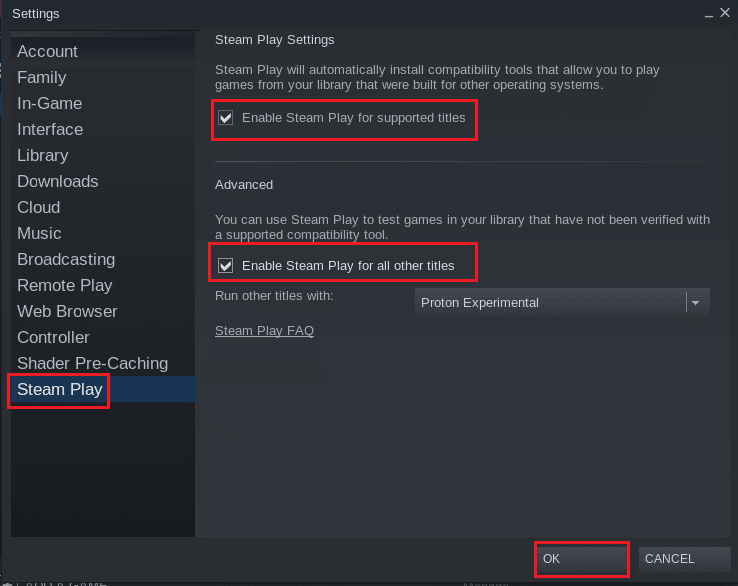
Baca Juga: Cara Mencadangkan Game Steam
Langkah III: Instal Di Antara Kami di Steam
Sekarang setelah Anda menginstal aplikasi Steam dan juga mengaktifkan fungsionalitas Steam Play pada aplikasi, Anda dapat mengunduh dan menginstal Di antara Kami di PC Linux dengan beberapa langkah sederhana.
1. Luncurkan aplikasi Steam .
2. Klik tab STORE di pojok kiri atas aplikasi Steam.
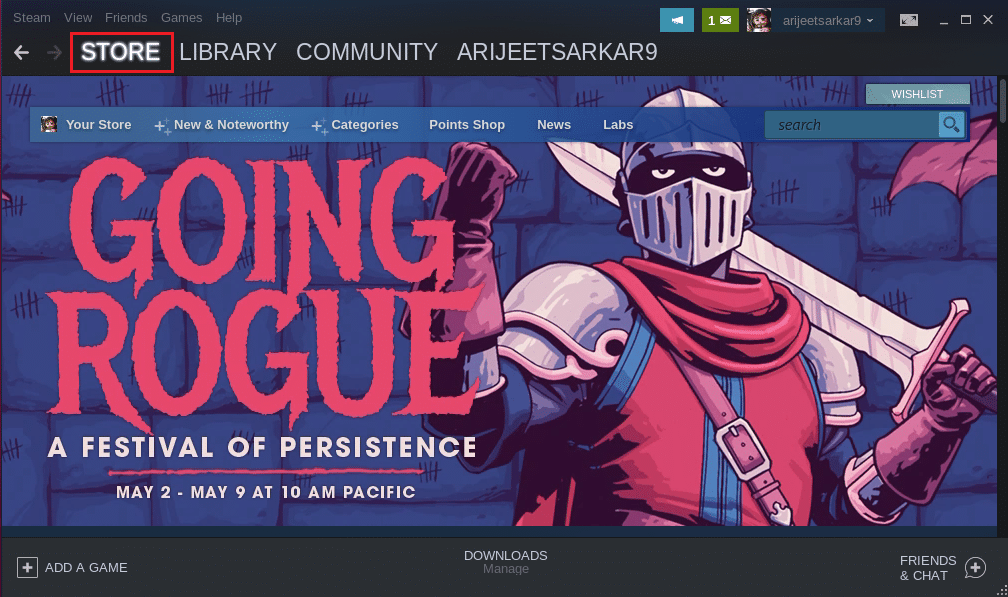
3. Cari Di Antara Kami dari bilah pencarian.
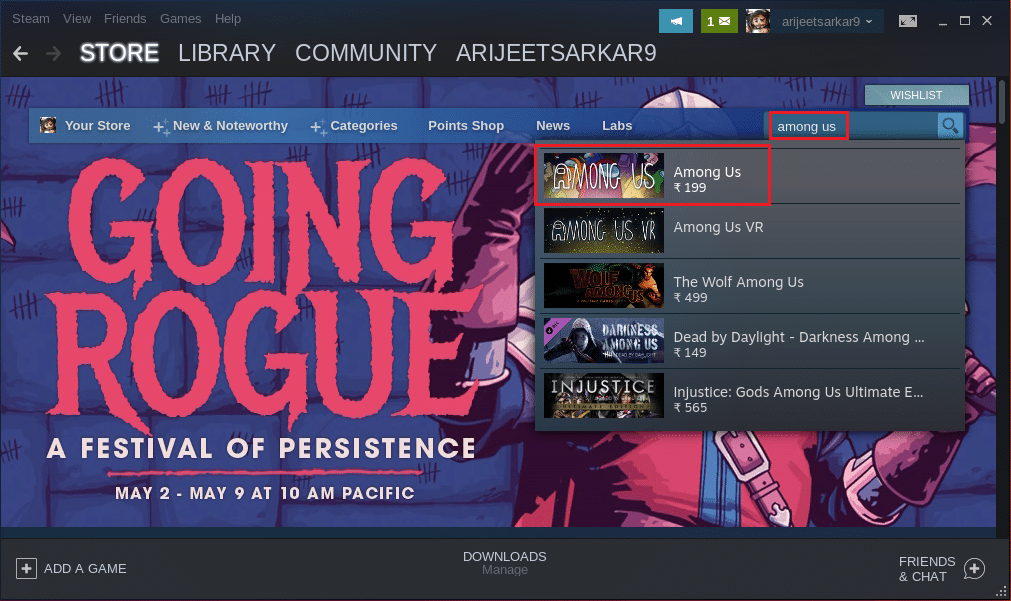
4. Klik tombol Tambah ke Keranjang di sebelah Beli Di Antara Kami untuk membeli game.
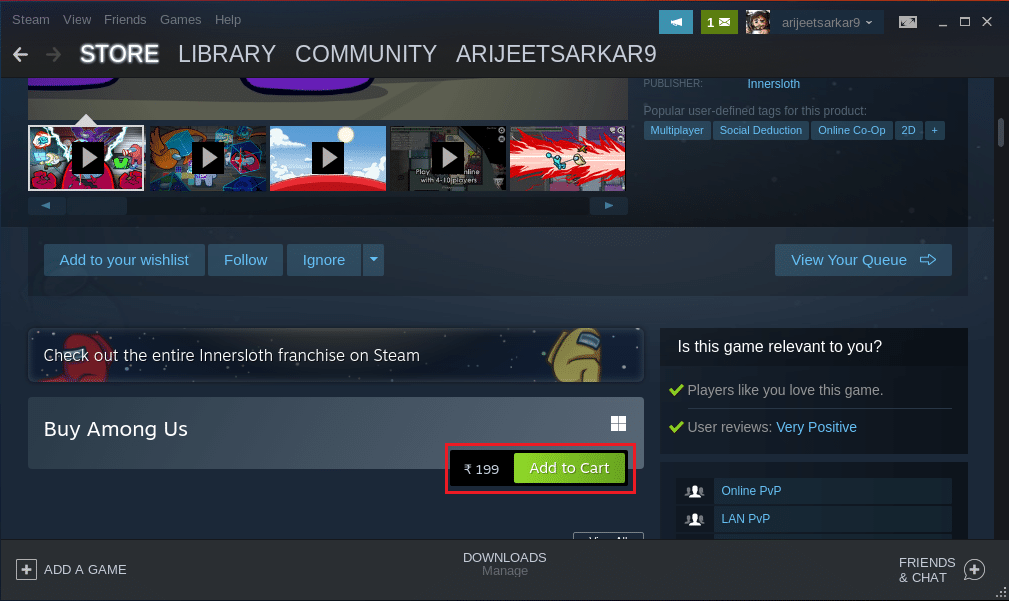
5. Kemudian, klik opsi Beli untuk saya sendiri .
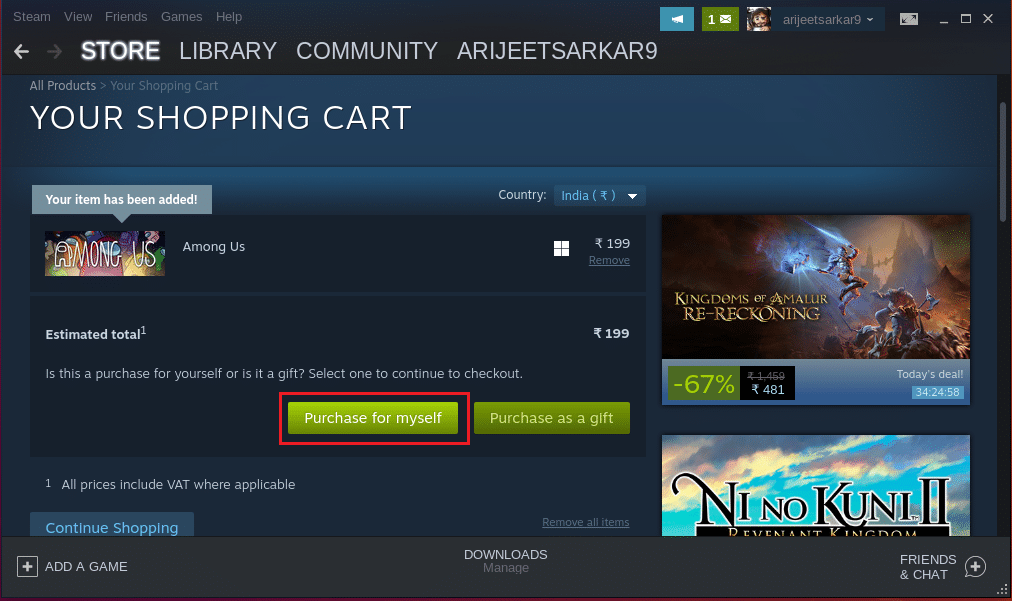
6. Pilih metode pembayaran di bagian METODE PEMBAYARAN dan klik tombol Lanjutkan untuk menyelesaikan pembayaran aplikasi.
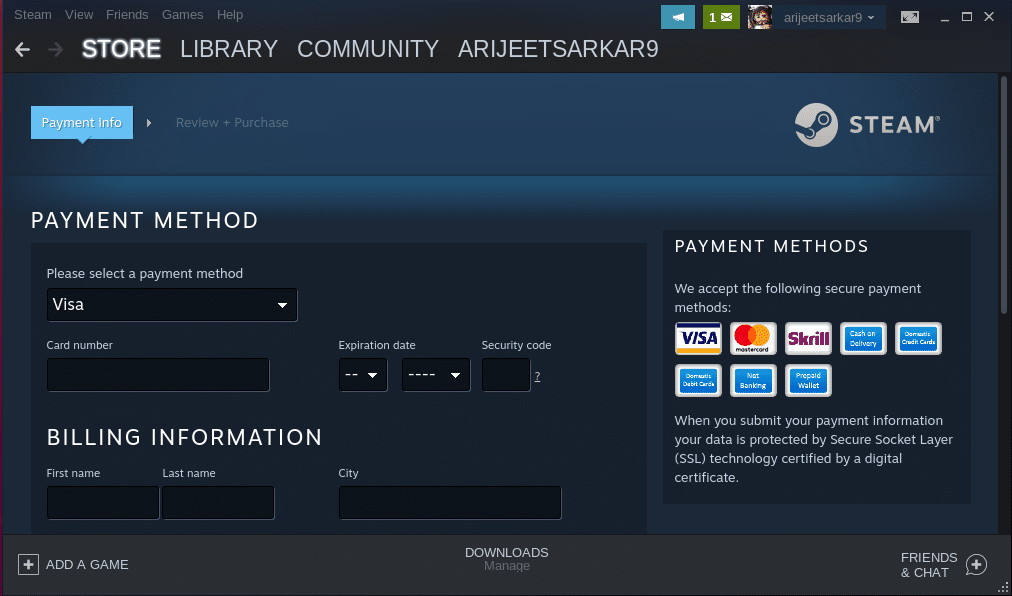
7. Arahkan ke tab PERPUSTAKAAN di aplikasi Steam, klik kanan pada tab Di Antara Kami di bagian GAMES, dan pilih opsi Properties… di menu.
8. Pilih tab GENERAL di panel kiri jendela Among Us Properties, ketik perintah berikut di bagian LAUNCH OPTIONS , dan klik tombol OK untuk menyimpan perubahan.
PROTON_NO_ESYNC=1 PROTON_USE_WINED3D=1 %perintah%
9. Arahkan ke tab PERPUSTAKAAN di aplikasi Steam dan pilih tab Di Antara Kami di bagian GAMES.
10. Klik tombol INSTALL pada aplikasi untuk menginstal game Among Us di PC Anda.
11. Setelah game terinstal, klik tombol PLAY pada game untuk memainkan game di PC Linux Anda.
Direkomendasikan:
- Perbaiki Situs yang Sering Dikunjungi Google Chrome Hilang
- Perbaiki Tidak Dapat Terhubung ke Server EA di Windows 11
- Perbaiki Steam Remote Play Tidak Bekerja di Windows 10
- 15 Klien IRC Terbaik untuk Mac dan Linux
Artikel ini menjelaskan metode untuk mengunduh dan menginstal Among Us di PC Linux . Metode untuk istilah seperti Unduhan Linux Di Antara Kami atau Linux Di Antara Kami telah dijawab dalam artikel. Beri tahu kami saran Anda dan kirimkan pertanyaan Anda di bagian komentar.
